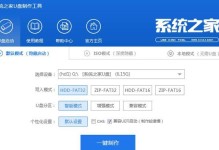随着时间的推移,许多Win7电脑用户可能会遇到驱动器问题,导致电脑运行缓慢或出现其他故障。幸运的是,有许多简单而有效的方法可以解决这些问题。本文将介绍一些针对Win7电脑驱动器修复的方法,帮助您轻松解决各种问题,保持电脑的高效运行。
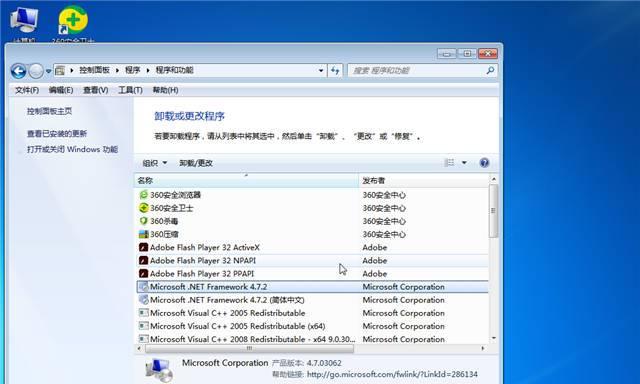
一、检查硬件连接
在修复驱动器问题之前,首先需要检查电脑硬件连接。确保硬盘、光驱和其他设备都正确连接,没有松动的插头或损坏的线缆。
二、更新驱动程序
驱动程序是控制硬件与操作系统之间通信的关键组件。通过更新驱动程序,您可以解决与驱动器相关的多种问题。访问硬件制造商的官方网站,下载并安装最新的驱动程序。
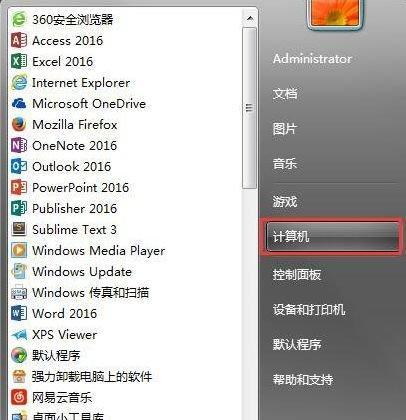
三、使用设备管理器
Win7提供了设备管理器工具,可以帮助您识别和解决驱动器问题。打开设备管理器,检查是否有任何黄色感叹号或问号标记的设备,这表示驱动程序出现了问题。右键点击问题设备,选择“更新驱动程序”选项,然后选择自动搜索更新。
四、运行Windows自带的故障排查工具
Win7自带了一些故障排查工具,可以检测并修复驱动器问题。打开控制面板,选择“系统和安全”>“查找和修复问题”,然后点击“硬件和设备”选项。按照提示运行故障排查工具,让其自动修复检测到的问题。
五、使用系统还原
如果驱动器问题是在最近安装软件或更新驱动程序后出现的,可以考虑使用系统还原。打开控制面板,选择“系统和安全”>“系统”,点击“系统保护”选项卡,在“系统还原”部分点击“还原”,选择一个合适的还原点进行还原。
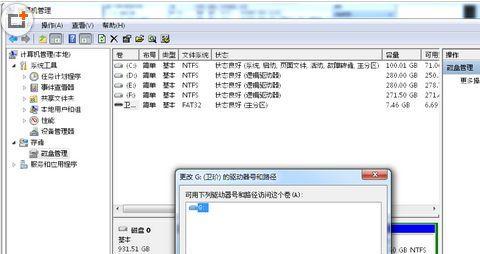
六、清理注册表
注册表是Windows操作系统中存储配置信息的数据库。由于错误的注册表项可能导致驱动器问题,因此清理注册表是解决问题的一个步骤。使用注册表清理工具(如CCleaner),扫描并清理无效的注册表项。
七、检查磁盘错误
磁盘错误可能导致驱动器问题,因此需要对硬盘进行检查和修复。打开命令提示符,输入“chkdskC:/f”,其中C是要检查的驱动器符号。系统将扫描磁盘并尝试修复错误。
八、卸载不必要的软件
一些软件可能与驱动程序产生冲突,导致驱动器问题。通过卸载不必要的软件,可以排除这些冲突。打开控制面板,选择“程序”>“卸载程序”,找到并卸载不需要的软件。
九、扫描病毒和恶意软件
病毒和恶意软件可能会感染驱动器文件,导致问题。运行最新的杀毒软件,并进行全面扫描以清除任何潜在的威胁。
十、修复操作系统
在极端情况下,驱动器问题可能是操作系统本身出现故障导致的。使用Win7安装光盘或系统恢复分区,进行操作系统修复。按照屏幕上的指示进行修复过程。
十一、检查电脑硬件故障
如果以上方法仍然无法解决驱动器问题,可能是硬件出现故障。检查硬盘、光驱等设备是否损坏,需要更换故障硬件。
十二、清理电脑内存
电脑内存不足可能导致驱动器问题。使用Windows的任务管理器,查看正在运行的程序和进程,关闭一些不必要的程序,释放内存空间。
十三、更新操作系统
确保您的Win7操作系统是最新的版本,以获取最新的修复程序和更新。打开控制面板,选择“系统和安全”>“Windows更新”,点击“检查更新”,然后安装可用的更新。
十四、重装操作系统
作为最后的手段,如果以上方法都无法解决驱动器问题,可以考虑重装操作系统。备份重要文件后,使用Win7安装光盘重新安装操作系统。
十五、
通过以上一系列的方法,您应该能够解决大多数Win7电脑驱动器问题。记住,在执行任何更改之前,备份重要文件是至关重要的。如果问题依然存在,建议咨询专业的计算机技术人员寻求帮助。